文本输入主要依靠点击键盘上相应的组合键来完成文本输入。需要的是一种输入法。 win10系统下输入法丢失,该如何找回?让我教你win10系统输入法不见的找回方法。
1. 右键单击“开始”菜单,打开“控制面板”。
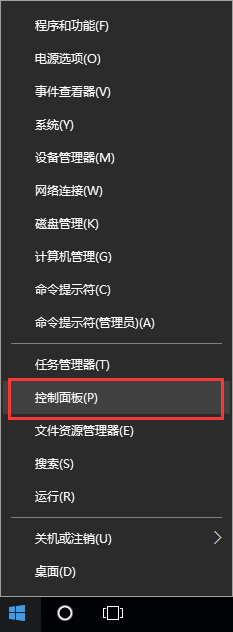
2. 在弹出的控制面板窗口中,点击“添加语言”。

3. 在语言界面中,点击左侧的“高级设置”。
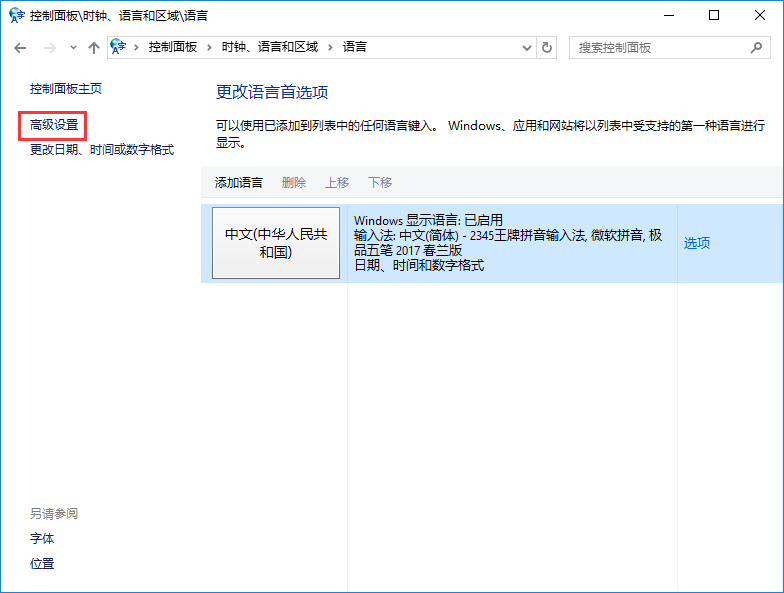
4. 在高级设置中,勾选“使用桌面语言栏”,然后单击“选项”。

5. 在文本服务和输入语言中,确认语言栏已停靠在任务栏上,然后取消选中“在任务栏中显示其他语言栏图标”并单击应用。

6. 接下来,重新选中“在任务栏中显示其他语言栏图标”,然后单击“应用”和“确定”。

以上是小编为您带来的win10系统输入法不见的找回方法。如果您在使用win10系统时发现输入法丢失,可以使用上述方法找回。
分享到: